一、接线
注意:新盒子开启不要其他操作
二、使盒子进入REC模式进行刷机
按住盒子中间键1秒,同时再按住开机键,type c上面的灯亮,证明进入rec模式。
三、参照师兄
《NVIDIA AGX xavier 系列一 刷机步骤经验总结_隔壁的大瓜的博客-CSDN博客_agx刷机》(本人是在学习师兄的文章之后,再详细的解释sdkmanger软件每一步的步骤,算是补充说明。意思是之前几步都和师兄一样,在sdkmanger软件的时候,有区别,即前几步参考师兄的做法,sdkmanger软件可以参考我的)
四、sdkmanger软件操作
STEP 01
TARGET OPERATING SYSTEM选择JetPack 5.0.2(rev.1)
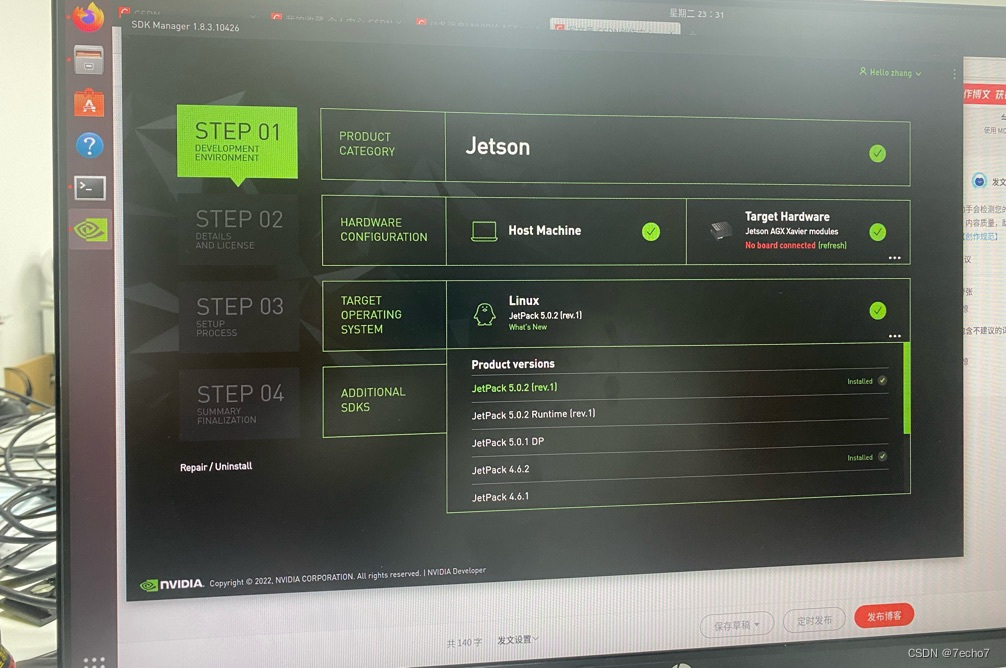
STEP 02
选择边下载边安装
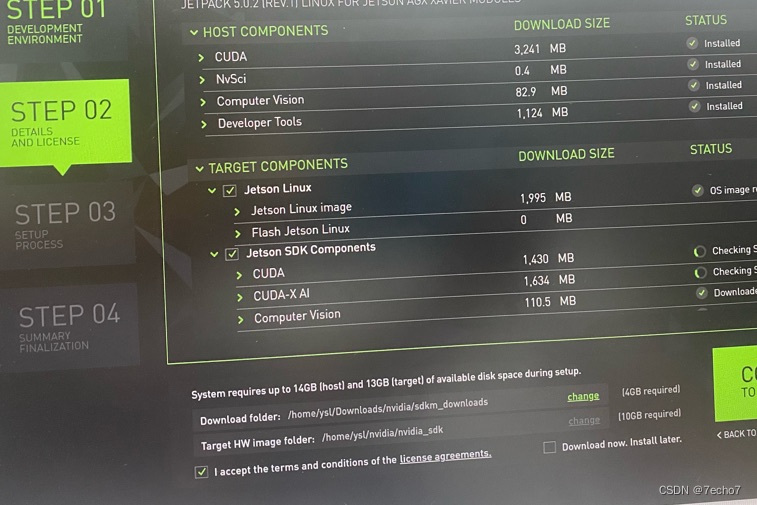
STEP 03
选择manual安装OS,FLASHING开始安装一点,SDKManager点击PAUSE,等到软件显示FLASHING完成后,连接盒子的显示器自动亮,再对盒子进行初始化操作(进行系统设置),(注意初始化时不要把盒子与宿主的TYPE C连接线断开。注意操作完成后不用进入REC模式,也不用关机。)操作完成后点击SDKManager的RESUME,静待完成。
ps:安装cuda的时候,会弹出ip设置,这时候需要查看连接盒子的显示器上的网络设置,ip4地址,还有之前初始化设置的用户名和密码。注意,安装cuda的时候,盒子不处在rec模式,再说一次,盒子不处在rec模式。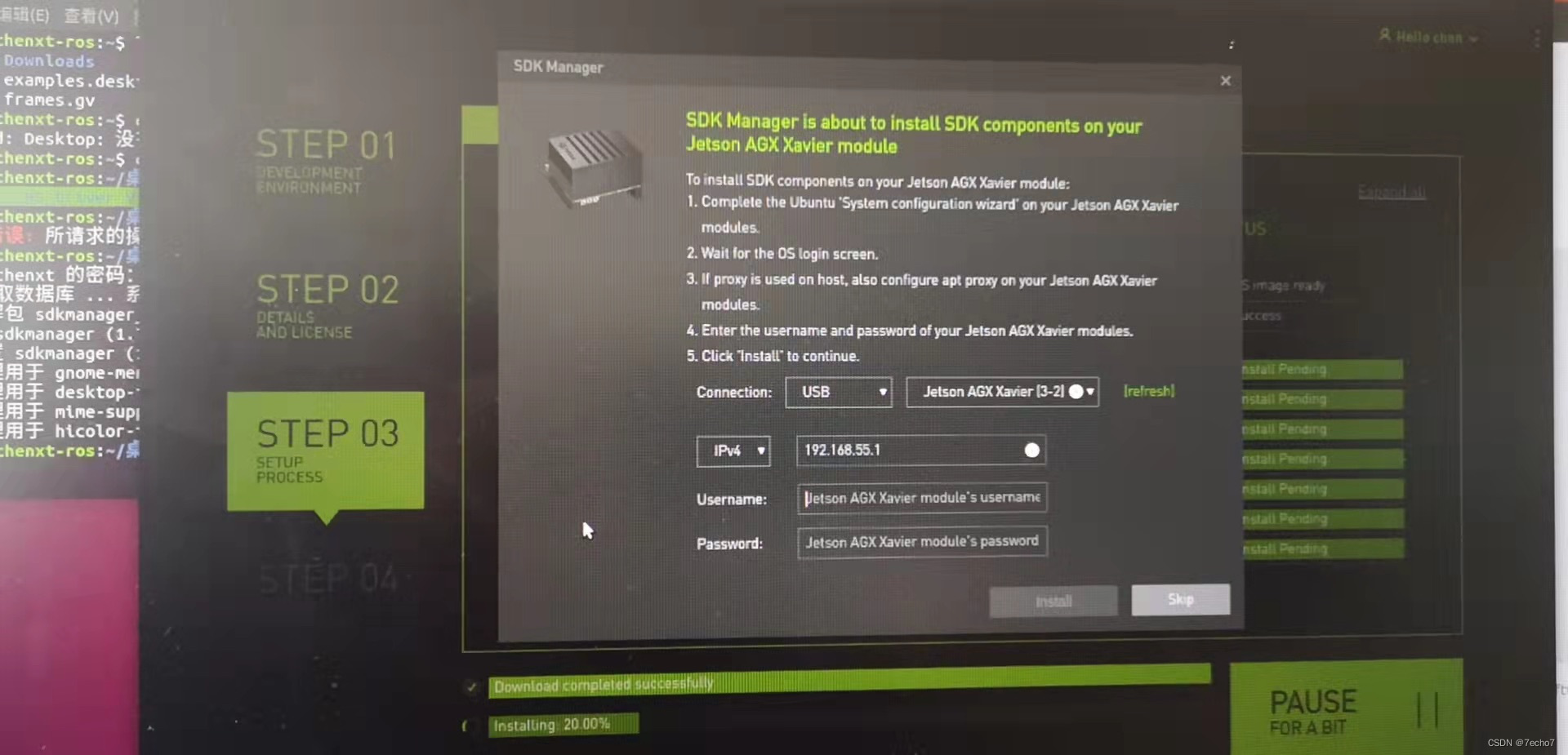
假如处在rec模式需要重新断电,然后盒子开机,然后需要宿主机重新打开sdkmanger,只需勾选cuda组键即如图,把上面jeston linux取消,再重新刷入组件。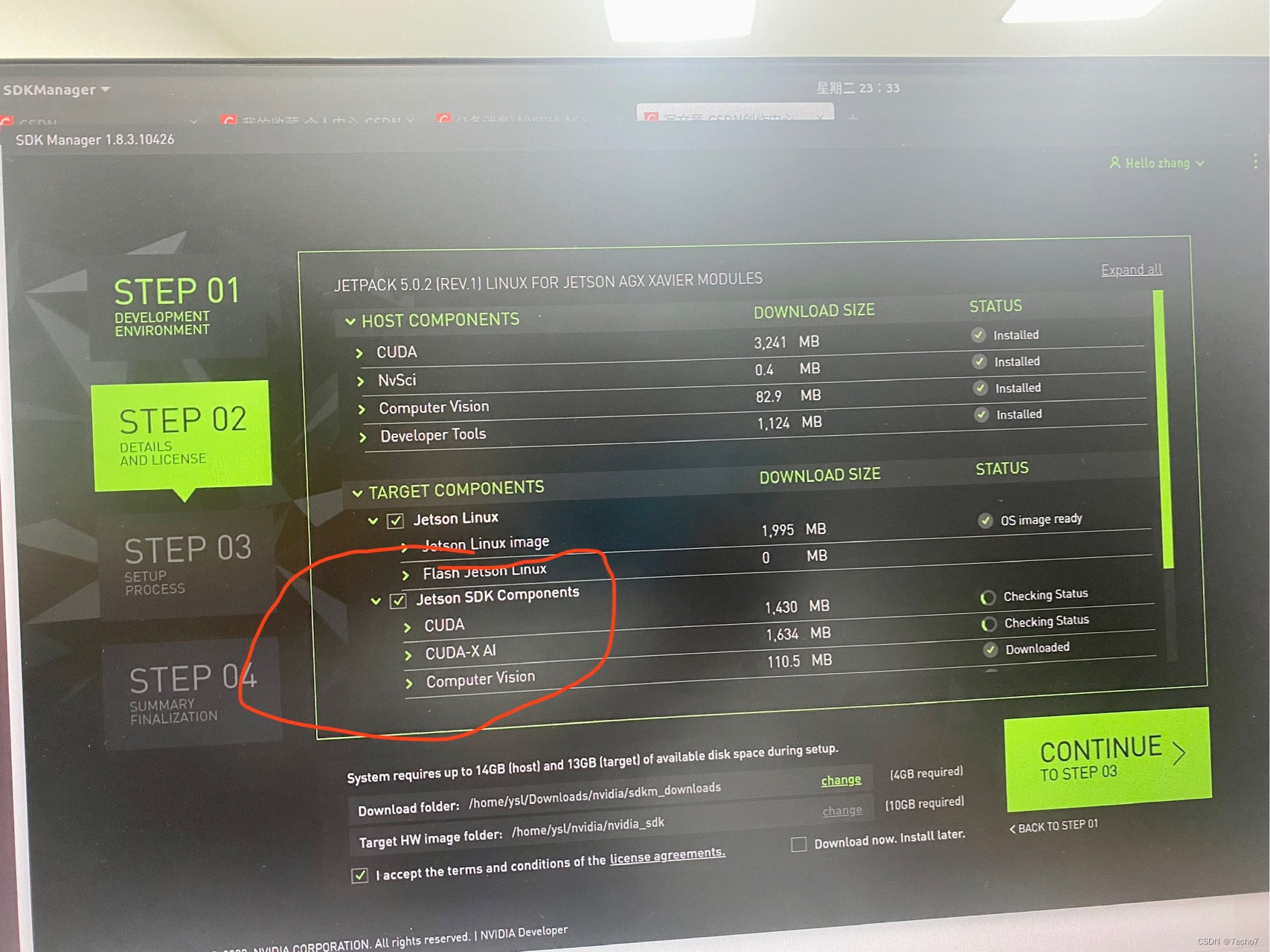
如果不成功,只能没办法,得要使盒子恢复出厂设置,或者再试几次。最后希望对你们有帮助。




















 1266
1266











 被折叠的 条评论
为什么被折叠?
被折叠的 条评论
为什么被折叠?








